الصفحة الرئيسية > تخزين القوالب وإدارتها (P-touch Library) > ابحث عن القوالب باستخدام P-touch Library (Windows)
ابحث عن القوالب باستخدام P-touch Library (Windows)
- ابدأ تشغيل P-touch Library.
Windows 11:
انقر .
*قد يتم أو لا يتم إنشاء مجلد Brother P-touch، بناءً على نظام التشغيل الكمبيوتر الخاص بك.
Windows 10:
انقر .
- Windows 8.1:
انقر فوق الأيقونة P-touch Library الموجودة على التطبيقات الشاشة.
ومن ثم ستظهر النافذة الرئيسية.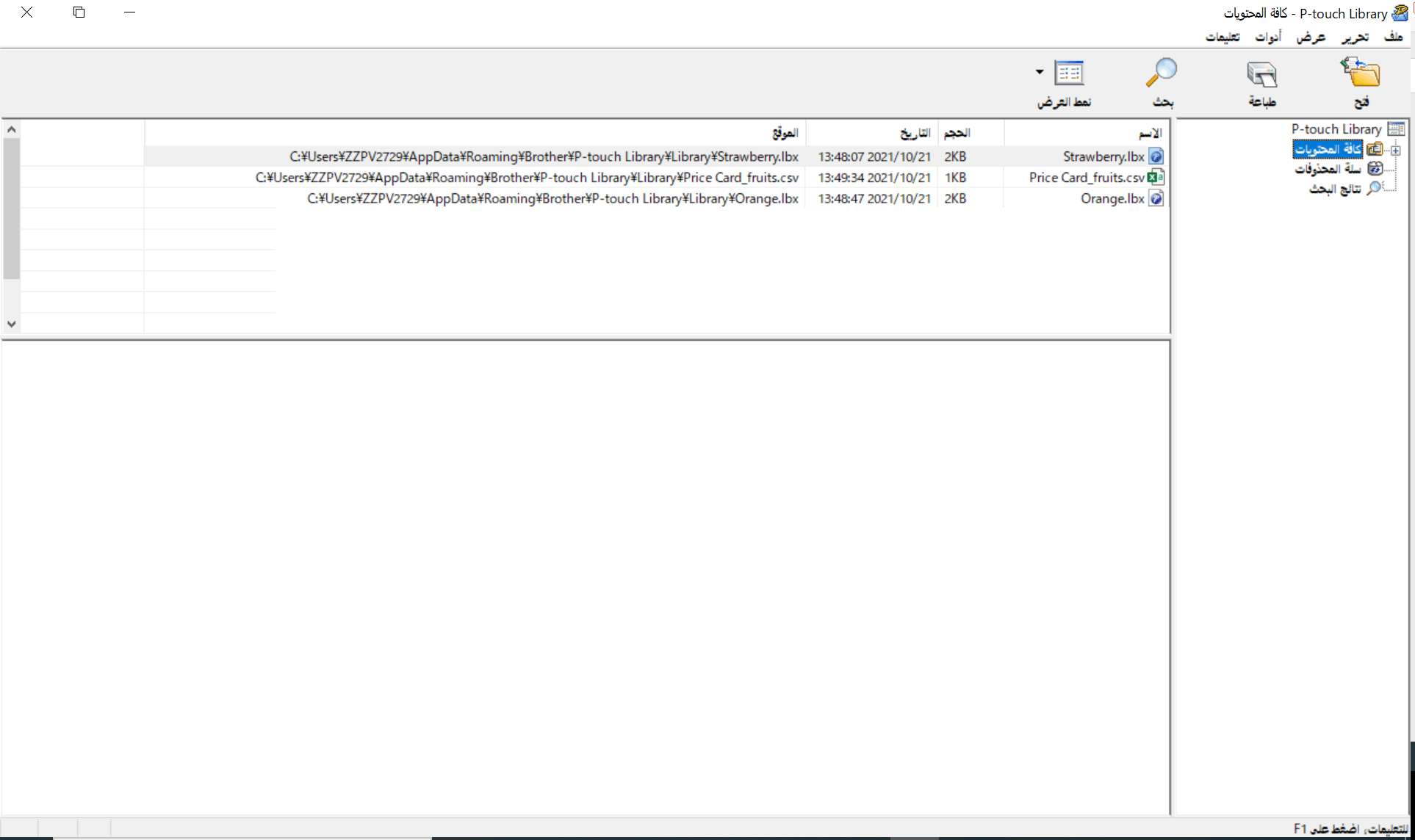
- انقر بحث.سيظهر بحث مربع حوار.
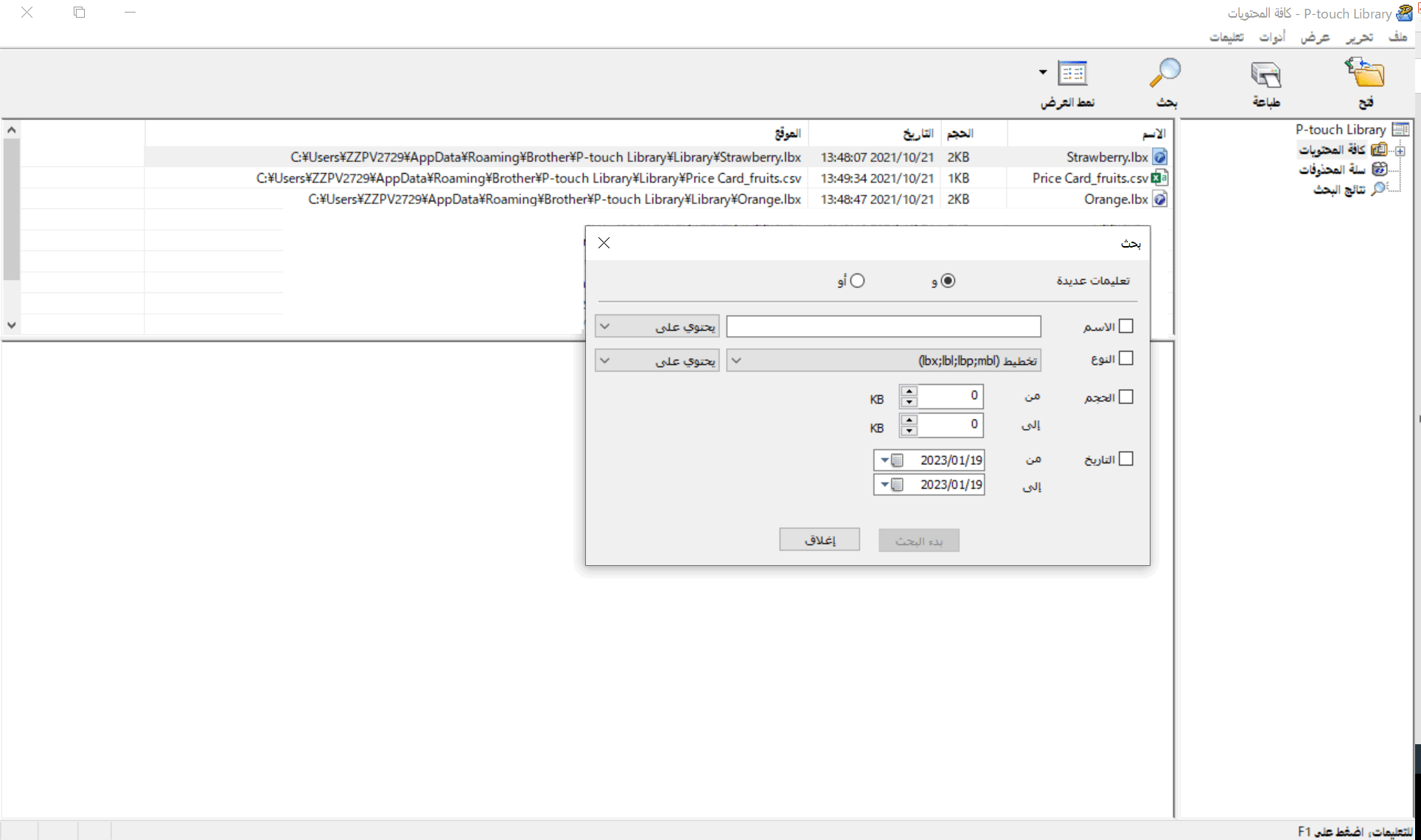
- حدد معايير البحث.
تتوفر معايير البحث التالية:
الإعدادات التفاصيل تعليمات عديدة لتحديد كيفية بحث البرنامج عندما يتم تحديد معايير متعددة. إذا قمت بتحديد و، فسيبحث البرنامج عن الملفات التي تفي بجميع المعايير. إذا قمت بتحديد أو، فسيبحث البرنامج عن الملفات التي تفي بأيٍ من المعايير. الاسم البحث عن قالب عن طريق تحديد اسم الملف. النوع البحث عن قالب عن طريق تحديد نوع الملف. الحجم البحث عن قالب عن طريق تحديد حجم الملف. التاريخ البحث عن قالب عن طريق تحديد تاريخ الملف. - انقر بدء البحث.يبدأ البحث وتظهر نتائجه.
- أغلق بحث مربع الحوار.لتأكيد نتائج البحث، انقر نتائج البحث في عرض المجلدات.
يمكن تسجيل قوالب في P-touch Library عن طريق سحبها وإفلاتها في المجلد كافة المحتويات أو إلى قائمة المجلدات.
هل كانت هذه الصفحة مفيدة؟



